word快速插入AI对象文件怎么用,相信很多使用该软件的朋友们对此都很感兴趣,下面就和大家来分享一下,希望可以帮助到大家。
word快速插入AI对象文件的操作方法

一、插入ai文件
1、点击这个对象的按钮就可以下拉展开。
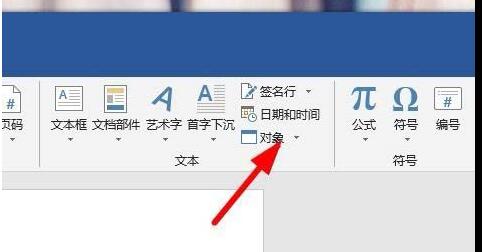
2、在下拉中点击对象按钮。
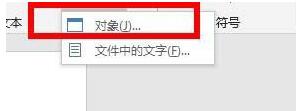
3、接下来就可以看到这样的一个设置框。
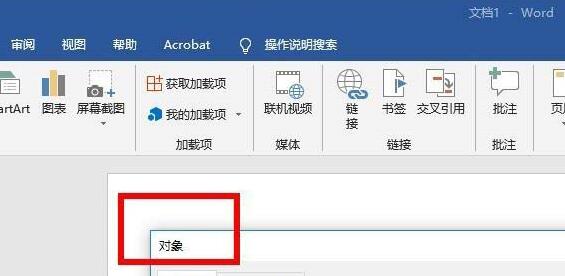
4、在这点击AI对象文件选项。
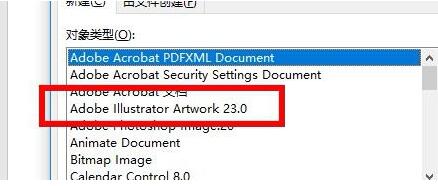
5、还可以在这里查看说明。
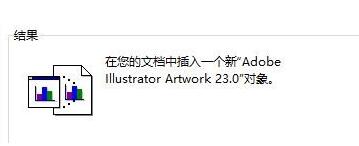
6、然后点击确定按钮就可以成功插入AI文件。
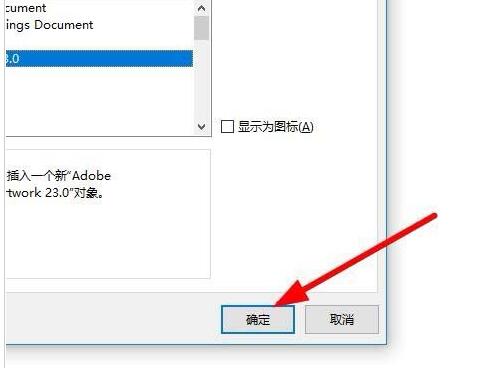
二、插入ai矢量图形
打开word软件,依次点击菜单栏中插入>图片,在弹出的对话框中选择上一步保存的emf文件。
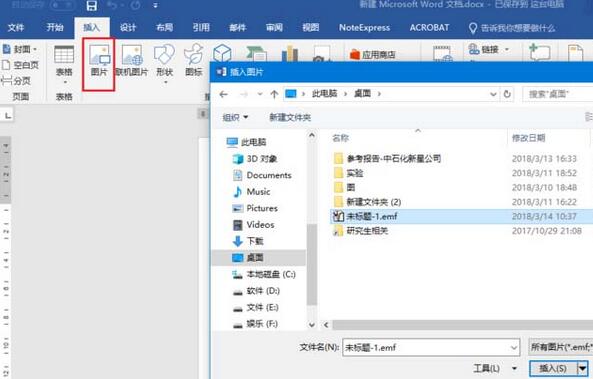
插入图片后调整好位置大小即可,可以看到矢量图形已经成功的置入word中,随意放大时图形细节也可以保留。
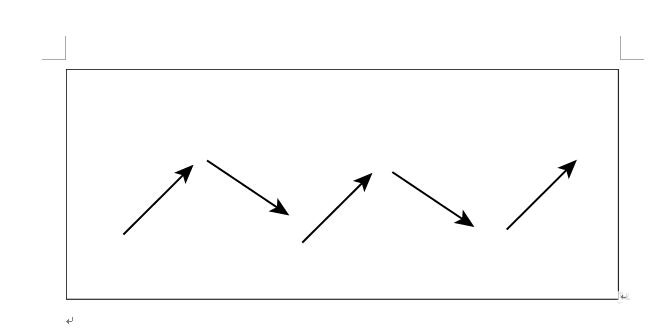
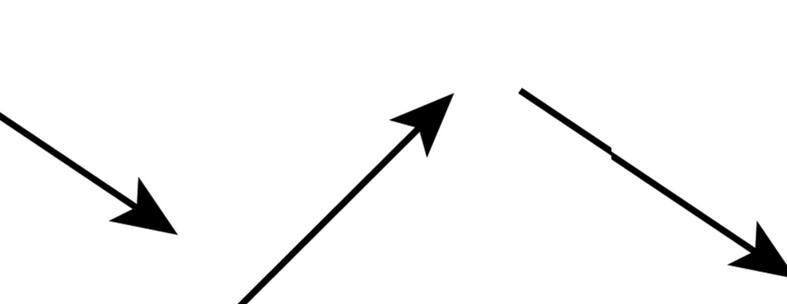
以上这里为各位分享了word快速插入AI对象文件的具体操作内容。有需要的朋友赶快来看看本篇文章吧。








